Slik sjekker du om Android-enheten din fungerer som den skal

Det er mange komponenter som går inn i å lage en fungerende smarttelefon, og hvis en av dem ikke virker ordentlig, kan den kaste av hele opplevelsen din.
Men hvordan finner du nøyaktig hva som er galt med enheten din? Kanskje akselerometeret ser litt ut når du spiller racer-spill, eller kanskje surfer på nettet på mobildata, eller Wi-Fi føles ikke så fort som det burde.
Uansett hva problemet ditt er, er det apper som kan hjelpe deg med å finne ut hva som er galt og hvordan du kan løse det. Selv om du ikke har et bestemt problem, kan det være bra bare å kjøre gjennom en liten kontroll. Slik kontrollerer du nye og brukte enheter for problemer ved hjelp av enkle tips og programvare. Slik kontrollerer du nye og brukte enheter for problemer ved hjelp av enkle tips & Software Tenker du på å kjøpe en ny eller brukt smarttelefon eller datamaskin? Selv om du absolutt må teste brukt elektronikk, kan selv splitter nye smarttelefoner og datamaskiner lide av feil som du kanskje ikke legger merke til før ... Les mer på telefonen for å sikre at alt kjører jevnt.
Google Device Assist
Din første stopp bør være Google Device Assist-appen [Ikke lenger tilgjengelig]. Den er tilgjengelig fra Play-butikken, men med mindre du har en Nexus- eller Moto-enhet, må du laste ned APK og installere den manuelt..
Denne appen gjør mye mer enn bare å se etter problemer. Hvis du er nybegynner, vil den gi deg tips og råd om hvordan du kan dra nytte av Android-enheten din (selv om vi har noen av våre egne råd til nybegynnere New To Android? Del to: Mester Bruke telefonen Ny til Android? Del to: Master Bruke telefonen Del to av Android-guiden for absolutt nybegynnere. Ta tak i det grunnleggende om å bruke smarttelefonen! Les mer også).

Når du starter opp appen, spør den om du vil ha Basic, Intermediate eller Advanced modus. Ikke bekymre deg, dette kan alltid endres i innstillingene senere.
Det du velger, vil endre hva slags tips du er vist. Begynnere vil bli fortalt hvordan du slår Wi-Fi av eller på, eller opprett mapper på hjemmeskjermen (over), mens avanserte brukere vil lære om flere uklare funksjoner som å finne eller fjerne låsing av enheten Finn min iPhone for Android? Møt Android Enhetsbehandling Finn min iPhone for Android? Møt Android Enhetsbehandling Jealous of the iPhone's Finn min iPhone app? Vel, heldig for deg, det er en like fantastisk app for Android som heter Android Device Manager! La oss ta en titt på det. Les mer (under).

Navigering er enkel, bare bla gjennom listen over kort som Google viser for deg. Når som helst kan du søke etter et bestemt problem øverst til høyre, eller trykke på trepunktsikonet for å se tidligere handlinger du har tatt, endre innstillingene dine eller se en rekke opplysninger om enheten din..
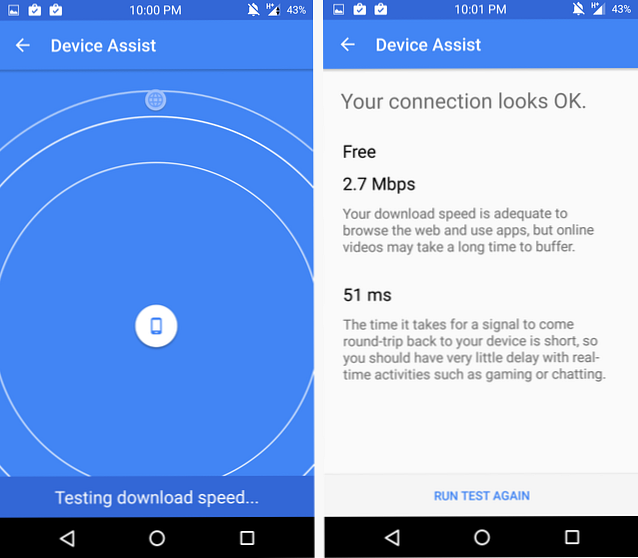
Du kan til og med sjekke Wi-Fi- eller datahastighetene, og Google forteller deg resultatene på vanlig engelsk, slik at du faktisk forstår resultatene.

Siden appen er en del av Googles tjenester, gir den også tips om andre Google-apper, som små triks for Google Maps. Alle tipsene forklares i enkle å forstå instruksjoner og visuelle forklaringer i GIF-skjema hvis nødvendig.
For en enkel, forståelig løsning, se ikke lenger enn Device Assist.
Nedlasting: Google Enhetsassistent i Google Play Butikk eller APK
Test din Android
Noen gjett hva dette programmet gjør? Hvis du gjettet at det tester Android-enheten din, har du det riktig!

Under det attraktive fargerike grensesnittet ligger en kraftig app som lar deg teste alt fra skjermens multitouch-funksjoner til ditt innebygde kompass.
Du kan også gå over til informasjonsfanen for å se informasjon om enheten din, i likhet med i Google Appliance-appen. Hvis du prøver å leve et liv uten Google Her kan du bruke Android, men Ditch Google Her kan du bruke Android, men Ditch Google Vil du bruke din Android-smarttelefon eller nettbrett uten Google? Vil du bruke åpen kildekode programvare? Her tar vi en grundig titt på nøyaktig hvordan du gjør det. Les mer, dette kan være et solid alternativ.
En liten annonse kan ses nederst på appen mens du bruker den, men det er lett å ignorere.
Nedlasting: Test Android på Google Play Butikk
Telefon Doctor Plus
Som navnet antyder, fungerer denne appen som en lege for telefonen din. Det lar deg løpe gjennom alle slags “sjekk-ups” for å sikre at alt fungerer som det skal.

Når du fullfører de forskjellige testene, vil fremdriftsfeltene langs toppen fylle opp. Datoen du testet hver del av telefonen din på er notert, så du vil alltid ha en oversikt over når ulike aspekter virket eller ikke.
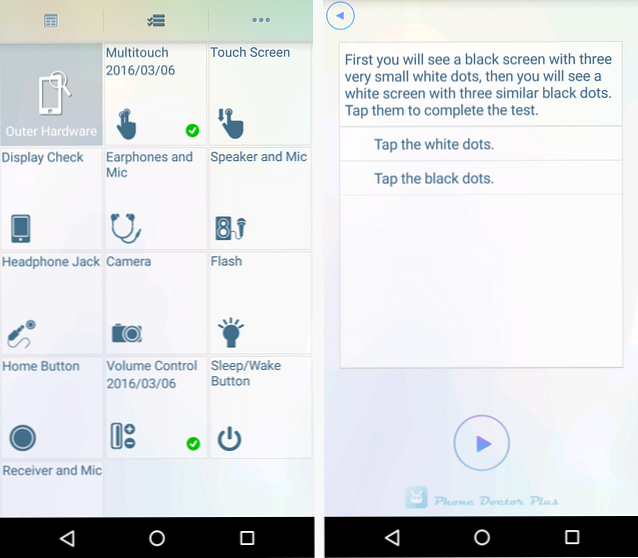
Og, som forventet, kan du sjekke helsen og statusen til forskjellige aspekter som din CPU eller batteri. Faktisk har vi gode tips om hvordan du holder batteriet ditt sunt Hold Android-batteriet ditt sunt med disse tipsene Hold Android-batteriet ditt sunt med disse tipsene Programvare og programmer kan bare gå så langt - hva med hvordan du lade opp og lade ut batteriet ? Lær alle triksene her. Les mer i utgangspunktet.
Nedlasting: Telefon Doctor Plus på Google Play Store
Z - Enhetstest
Dette er ikke den peneste appen i verden, men det er sikkert funksjonelt. Den bruker store 3D-skeuomorfe ikoner med liten tekst under dem - det er et design togbrudd.

Det gir deg imidlertid svært spesifikk og detaljert informasjon om alt fra akselerometer til GPS koordinater. Det vil sette et stort grønt merke over sensorer og funksjoner som telefonen har, og en stor rød X gjennom noe som telefonen mangler.
Bannerannonser kjører langs bunnen av skjermen, og du avbrytes noen ganger av fullskjermannonser. Men hvis du trenger den typen detaljert informasjon denne appen kan levere, kan det være verdt å sette opp med.
Nedlasting: Z - Enhetstest i Google Play-butikken
Fix Dead Pixels
Flere av de ovennevnte appene hjelper deg med å oppdage om du har en død eller defekt piksel, men de gjør ingenting for å fikse det. Hvis du finner ut at skjermen din har en fast piksel (eller flere), kan det faktisk være en måte å gjenopplive den på.
Noen fastpiksler er maskinvarefeil, og de kan ikke repareres av noen app, men andre trenger bare å sykle gjennom de tre alternativene (rød, grønn og blå) nok ganger for å oppdatere dem.

For å løse dette, er den beste løsningen jeg fant faktisk ikke en app, men et nettsted: JScreenFix. Den fungerer på Android eller en annen enhet med et LCD-panel. Den viser en ren svart skjerm slik at du kan identifisere den faste pixelen, og den gir et lite firkant som du kan plassere over området som raskt blandes gjennom farger. Utviklere foreslår at det går i ca 10 minutter.
Hvis du virkelig vil prøve appruten, kan du bruke Dead Pixel Detector & Fixer. Denne appen gir deg forskjellige fargebakgrunner for å identifisere døde piksler, så blander hele skjermen raskt gjennom farger for å oppdatere eventuelle berørte områder. Best av alt er det ingen annonser og ingen krav til tillatelse Hvor dårlig er de Facebook Messenger-tillatelser uansett? Hvor ille er de Facebook Messenger-tillatelser uansett? Du har sikkert hørt mye om Facebooks Messenger-app. La oss kvote ryktene og finne ut om tillatelsene er like dårlige som de hevder. Les mer ! Hvis du leter etter lignende forslag til datamaskinen, kan du se denne veiledningen om hvordan du fikser en fast piksel på skjermen.
Besøk: JScreenFix nettsted
Nedlasting: Dead Pixel Detector & Fixer på Google Play Store
Hvilken app bruker du?
Det er en flurry av apper som er tilgjengelige i Play-butikken for å sjekke helsen til Android-enheten din, men disse var de beste vi fant. Personlig finner jeg Google Device Assist for å være det beste alternativet for de fleste, men andre vil trenge detaljerte lesinger som apps som Z - Device Test kan gi.
Hvis problemet er at telefonen ikke engang vil slå opp, kan du sjekke ut denne listen over reparasjoner for hvorfor din Android-telefon ikke vil slå på.
Var det noen fantastiske apps vi savnet? Hva bruker du? Gi oss beskjed i kommentarene!
Image Credits: doktors håndstetoskop av Irenaphoto via Shutterstock
Utforsk mer om: Android Tilpassing, Feilsøking.


